안녕하세요! 맥초it입니다.
카카오톡은 정말로 자주 사용을 하게 되는 어플입니다. 안드로이드 핸드폰 뿐만 아니라 아이폰에서 카카오톡을 역시 사용을 하게 되는데요. 저 같은 경우에는 워낙 오래전부터 사용하던 어플이라 그냥 특별한 설정 같은 부분에는 관심을 가지지 않고 있었는데요.
근데 이번에 카카오톡 설정을 살펴보면서 보니 카카오톡 알람에 대해 여러가지 설정이 가능하다는 것을 알게되었습니다. 생각보다 굉장히 다양한 내용으로 설정이 가능하더라구요. 아마 이런 부분에 대해 아시는 분들은 이미 다양하게 설정을 하고 있으셨을텐데요. 저는 이번에 살펴보면서 카카오톡 알림/알람 설정에 대해 이야기 하고자 합니다.
1. 아이폰 카카오톡 알람 설정 변경하는 방법

먼저 카카오톡 화면에 접속을 하게 되면 이렇게 홈화면이 나타날텐데요. 여기서 오른쪽 맨 아래에 있는 점 세개 부분을 눌러주도록 합니다.

그럼 이렇게 ‘더보기’ 설정 화면을 확인할 수가 있습니다. 여기서 맨 오른쪽 위에 있는 톱니바퀴 모양을 눌러주게 되면 설정 화면으로 넘어갈 수 있게 됩니다.

그럼 이 설정에서 여러가지 카카오톡 설정을 해볼 수가 있는데요. 비밀번호와 같은 보안 설정도 가능하며 대화/미디어 백업, 용량 정리 등등 여러가지를 활용할 수가 있습니다. 오늘은 이러한 내용보다는 알림 부분에 초점을 맞추도록 하겠습니다. 알림을 눌러주세요

그럼 알림에서는 여러가지 내용을 확인하고 변경을 할 수가 있습니다. 알림음을 변경할 수도 있고 메시지 일부를 볼 수 있는 미리보기 화면을 설정할 수도 있습니다.
이런식으로 알림음에 접속을 하게 되면 카톡이라는 일반적이고 기본적인 알림음과 더불어 어려가지 내용을 확인할 수가 있습니다

생각보다 정말 다양한 알림음이 있더라구요. 이러한 부분을 확인하고 마음에 드는 알림음을 선택하셔도 좋을 듯 합니다.

이렇게 카카오톡 알림 설정이 매우 다양한데요. 앱 실행중 알림, 사운드, 진동은 카카오톡을 사용하고 있는 중에 알림을 어떻게 설정할까 하는 방법입니다. 이 부분도 참고해서 설정해주세요
카카오톡에서는 답장메시지라는 것을 작성할 수가 있는데요 누군가 제가 한 메시지에 답장을 달게 되면 그에 대한 알림을 톡방 알림이 무음이라고 하더라도 알려준다는 것입니다.
멘션 알림은 내가 언급된 메시지를 알려준다는 뜻인데요. 이 부분은 중요한 내용일 수 있기 때문에 온(on)으로 켜놓았습니다.
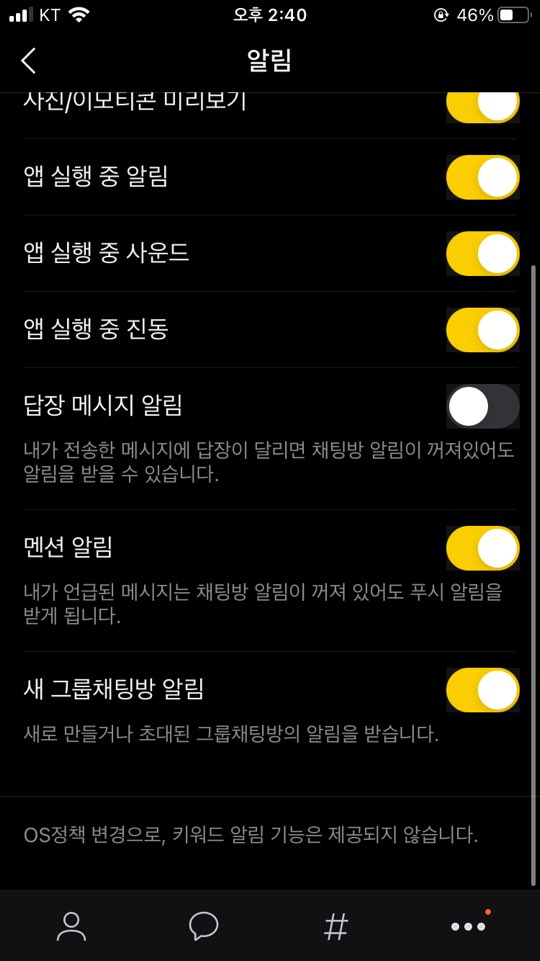
새 그룹채팅방 알림은 말 그대로 새로운 그룹채팅방에 초대가 되었을 때 알려주는 알림입니다.
2. 마무리
간단하게 아이폰에서 설정하는 카카오톡 알림/알람 설정방법에 대해 알아보았습니다. 전혀 관심이 없는 부분이었다가 이번에 확인을 해보게 되었는데 꽤나 여러가지 부분으로 세세하게 있더라구요.
보시고 잘 활용해보면 좋을 듯 합니다. 글을 읽어주셔서 감사합니다.






최근댓글